
![]() Ezek a szolgáltatások csak a Standard és a Professional programkonfigurációban érhetők el.
Ezek a szolgáltatások csak a Standard és a Professional programkonfigurációban érhetők el.
Az információk képekkel való megjelenítése csodálatos eredményt ad. Bármely adatkészlet azonnal vizuálisabbá válik. Az összes rekord vizuálisan azonnal fel van osztva „ jó ”, „ semleges ” és „ rossz ” részekre. Lássuk, hogyan működik. Ehhez a modulban "Betegek" vizuális képek segítségével emelje ki a legfontosabb személyeket. A legfontosabb ügyfelek azok lesznek, akik "elköltött pénzt" az Ön egészségügyi központjában több van, mint másokon. Ehhez a parancsot használjuk "Feltételes formázás" .
![]() Kérjük, olvassa el, miért nem tudja párhuzamosan elolvasni az utasításokat és dolgozni a megjelenő ablakban.
Kérjük, olvassa el, miért nem tudja párhuzamosan elolvasni az utasításokat és dolgozni a megjelenő ablakban.
Megjelenik egy ablak a speciális effektusok táblázatának bejegyzéseihez. Új adatformázási feltétel hozzáadásához kattintson az ' Új ' gombra.
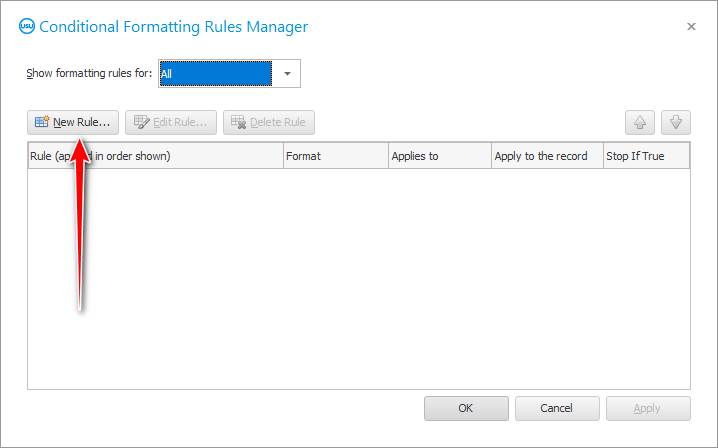
A kezdéshez válassza a " Minden cella formázása értékeik alapján képkészlet használatával " lehetőséget. Ezután az ablak alján a legördülő listából válassza ki a leginkább tetsző képkészletet.
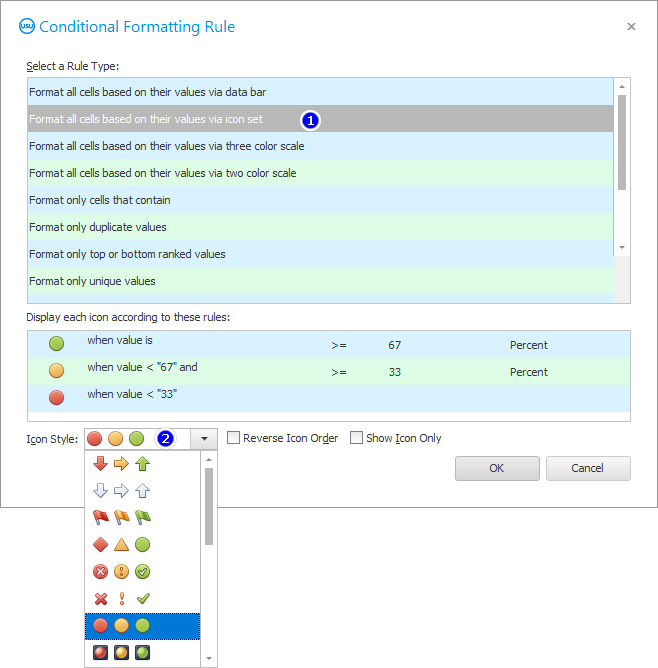
Az első bejegyzés hozzáadódik a formázási feltételek listájához. Ebben ki kell választania azt a mezőt, amelyre a speciális effektust alkalmazzuk. Válassza ki az „ Összes elköltött ” mezőt.
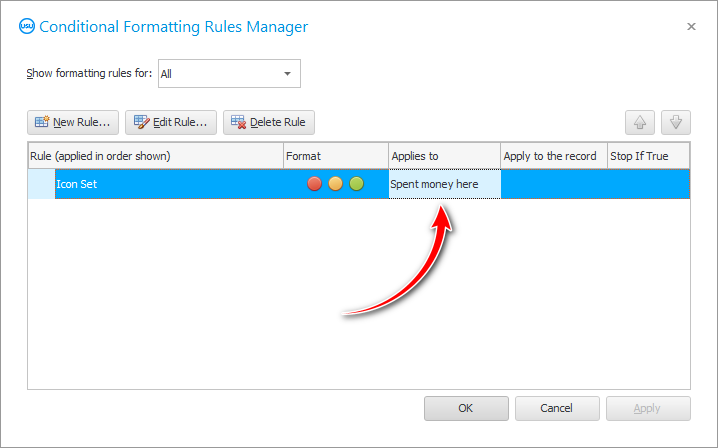
Nézze meg, hogyan változott a betegek listája. Most egy piros kör látható azon ügyfelek mellett, akik a legkevesebb pénzt költöttek az Ön egészségügyi központjában. Az átlagos jelentőségű betegeket narancssárga kör jelöli. A legfizetőképesebb és legkívánatosabb látogatókat pedig zöld kör jelzi.
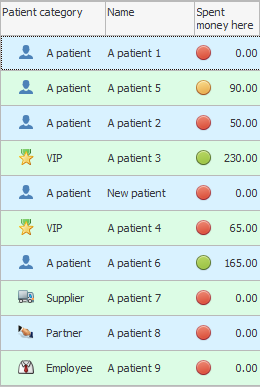
Ezt követően munkatársai pontosan meghatározzák, melyik ügyfél a fizetőképesebb.
Lehetősége lesz arra is, hogy összehasonlítsa az elköltött összeget a hozzárendelt „ VIP ” státusszal. Valóban fontosak Önnek azok az ügyfelek, akik különösen fontosnak tartják magukat? És fordítva, a sok hétköznapi ember között pontosan azokat láthatja, akik hatalmas összegeket költenek Önnel.

Kísérletezhet különböző képkészletek kiválasztásával. változás érdekében "feltételes formázás" , írja be újra az azonos nevű parancsot. Kattintson a " Módosítás " gombra.
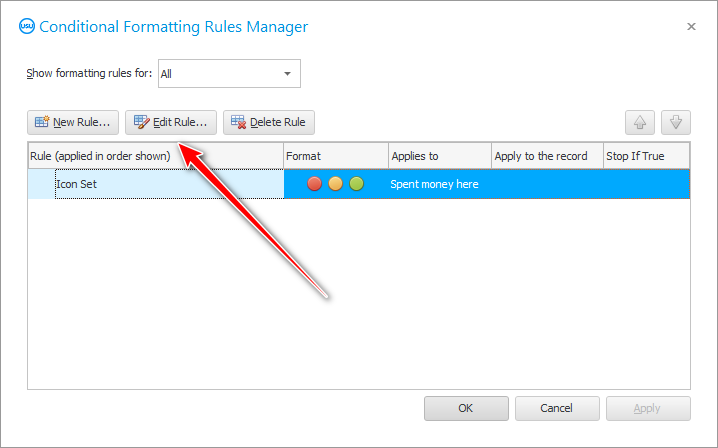
Most válasszon egy másik képkészletet. Például azok a képek, amelyek nem színükben, hanem a kitöltöttség mértékében különböznek.
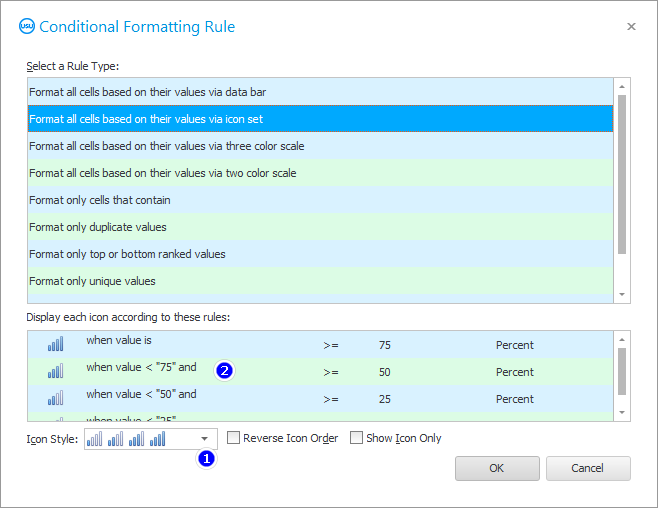
A képek kiválasztására szolgáló legördülő lista felett speciális effektus-beállítások is találhatók, amelyeket megpróbálhat megváltoztatni.
Ezt az eredményt kapod.
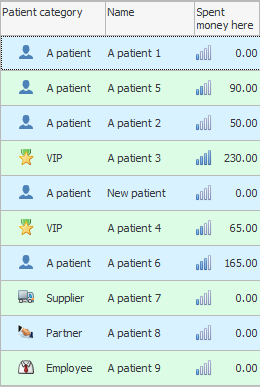

![]() Még mindig van rá lehetőség
Még mindig van rá lehetőség ![]() a jobb áttekinthetőség érdekében rendeljen hozzá egy bizonyos értékhez a képet .
a jobb áttekinthetőség érdekében rendeljen hozzá egy bizonyos értékhez a képet .
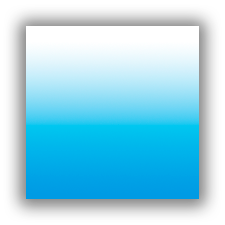
![]() Tudja meg, hogyan emelheti ki a fontos értékeket nem egy képpel, hanem azzal
Tudja meg, hogyan emelheti ki a fontos értékeket nem egy képpel, hanem azzal ![]() gradiens háttér .
gradiens háttér .
Az alábbiakban további hasznos témákat talál:
![]()
Univerzális számviteli rendszer
2010 - 2024